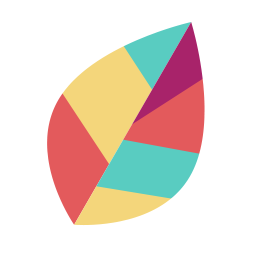板栗桌面(图标整理工具)
v130401 官方最新版
- 软件大小:11.13 MB
- 软件语言:中文
- 软件类型:国产软件 / 桌面工具
- 软件授权: 免费软件
- 更新时间:2017-08-04 15:02:30
- 软件等级:

- 软件厂商: -
- 应用平台:WinXP, Win7, Win8, Win10
- 软件官网: http://www.itmop.com/
相关软件

桌面图标美化工具(My Cool Desktop)v0.9 Beta版
960.00 KB/中文/10.0

街角图标提取器v1.0 绿色版
498.00 KB/中文/10.0

刘小源ICO图标在线制作软件v1.0 绿色版免费版
1.80 MB/中文/10.0

Axialis IconWorkshop(图标编辑设计工具)v6.8.1.0 汉化版
38.00 MB/中文/10.0

x2ico(图片转ICO图标转换器)v0.9.8 免费版
2.33 MB/中文/10.0
软件介绍人气软件精品推荐相关文章网友评论下载地址
板栗桌面原名叫做蛙灵桌面,是一款极其好用而且简单美观的桌面图标整理的工具,不但可以将图标整理的更加美观,还有预览图标的功能,鼠标移动到图标上就能显示已经打开的内容.有兴趣的朋友就来IT猫扑下载吧!
板栗桌面简介
和Windows桌面是无缝对接的,右键菜单,桌面属性,以及所有操作都和以前完全一致。但从此,任何程序下再也无需层层退出到桌面去找快捷方式了,状态栏的快速启动也不再需要。任何时候,连续两次ctrl即可唤出板栗桌面。
运行板栗桌面后,你会发现桌面一个图标都没有了。不要担心,在任何程序,任何情况下,连续两次ctrl键,即可快速呼出所有归类好的快捷方式。从此,即使再多的桌面图标,桌面依然干净清爽;更重要的是,由于井井有条的分行归类,能在任何时候,迅速找到想要的快捷方式。

板栗桌面使用方法
任何程序下,鼠标移到屏幕最左边单击,就可调出板栗桌面不 需要退到windows桌面。
在木架无图标处双击鼠标,立刻隐藏板栗桌面
图标可以拖动到不同行,按行分类
也可以通过双击键盘control键显示/隐藏板栗桌面
鼠标点击图标下方的名称,可以直接改名。单击图标就可以直接打开文件,不需要双击鼠标。
把文件直接拖到windows桌面,或保存到windows 桌面,或在windows桌面建立快捷方式,板栗桌面都会立刻显示。板栗桌面上的图标和windows桌面是自动同步的。
图标收集器 板栗桌面木架上无图标处鼠标右键,右键菜单中选“新建图标收集器”,木架上就会创建一个小木盒。你可以把一些功能相似的图标拖进去。鼠标点击木盒下面的标题为收集器命名。
任何程序下,双击键盘control键,输入需要搜索的关键 字,回车,即可进行百度/谷哥搜索。输入网址回车,即 可打开网站。(点击搜索框前放大镜可切换搜索引擎)
如果想要多选操作或拖动文件到其它程序中,点击最后一 行的“打开windows桌面”图标自己可以设置左边彩条是否可见,在屏幕左边还是顶部或 右边,图标大小,图标下文字颜色等等。设置方法:鼠标 悬停在第一行板栗logo上,弹出菜单中选“软件设置”
拖住界面晃一晃,可更换皮肤
板栗桌面的功能介绍
鼠标移到音乐类型文件的图标上便可瞬 间听到这首音乐的主旋律
鼠标移到文本文件图标上,会立刻显示文本文件内容。鼠标移开,内容窗口自动消失
鼠标移到文件夹图标上,立刻展开文件 夹内容。鼠标所到处,层层瞬间展开
鼠标移到网页快捷方式图标上,瞬间显示网页内容
任何程序下,双击键盘control,输入文字,回车,就可立刻打开谷歌 或百度搜索。
输入网址,回车,可立刻打开网站。
一边输入,功能强大的智能提示一边源源流出。
超过40多项实用功能,无论是娱乐还是工作,都能助你一臂之力。
更多>> 软件截图

推荐应用

CareUEyes(屏幕护眼助手) 4.78 MB
下载/中文/2.0 v2.1.8.0 免费版
soso桌面工具栏 (原qq工具栏) 2.90 MB
下载/中文/10.0 v5.0.21.4 简体中文官方安装版
金山桌面清理软件 1.00 MB
下载/中文/10.0 v3.6.2.2524 绿色独立版
新毒霸天气助手 16.19 MB
下载/中文/10.0 v11156 绿色独立版
桌秀美化软件 3.41 MB
下载/中文/10.0 v2.2.0.7 安装版
酷鱼桌面美化软件 23.70 MB
下载/中文/10.0 v1.93 官方版
全能屏幕锁(电脑待机锁屏工具) 790.00 KB
下载/中文/5.0 v2.02 免费版
xp变脸王软件破解版 25.04 MB
下载/中文/10.0 v10.0 正式版_附注册码
其他版本下载
精品推荐
相关文章
下载地址
板栗桌面(图标整理工具) v130401 官方最新版
查看所有评论>> 网友评论
更多>> 猜你喜欢